こんにちは♬
トランペット奏者・作編曲家いわたけいこです。
Contents
YouTube始めて1ヶ月経ちました。
YouTube、毎日配信を2月13日から始めてまる1ヶ月経ちました!
(拍手)
開始当初はチャンネル登録者数10人ぐらい、この1ヶ月で70人以上の方に登録していただきました・・・!
ホントにありがとうございます、感謝です!
まだの方は是非、チャンネル登録よろしくお願いします!
視聴回数もホントにまだごくわずかなのですが、徐々に増えていって、毎日がとっても楽しいです。
作業もどんどん捗るようになりました。
1ヶ月継続してると慣れてくるもんですね。
編集作業もだいぶ早くなってきました。
YouTube動画を作るための作業内容
YouTube動画を作るにあたってやっている作業はこんな感じ。
1.ネタ、構成を考える
2.録音、録画
3.編集
4.サムネイル作成
5.アップロード
「吹いてみた」動画は最初は撮って出しだったのですが、最近は色々挑戦していて、録音と撮影を別にしていたり(つまり当て吹き)録音アプリも色々使ってみています。
とはいえ当て吹きも吹いてるんですよ、実際に笑
リアリティ出ないですから、ちゃんと録音したものと同時になるようにしてます。
今のところ、YouTubeでは喋ってないんですよ。声は少し出してますけど。
私をよくご存知の方はビックリすると思いますが、なんと一度も喋っていません笑
こんなにおしゃべり好きなのに!
現在基礎練習などの解説動画はテロップにしています。
というのも、同じ内容をブログに書いていますので、動画説明欄にリンクを貼り付けてあったりして、喋らなくても文章で解説できてるからいいかな、と思っていました。
でもそのうちしゃべると思います笑
YouTubeで音楽家が配信するために必要なもの
YouTubeを1ヶ月やってみて、必要なものをあげてみました(上のTwitter参照)
■マイク
■オーディオインターフェイス
■録音編集アプリ(できたら有償)
■Photoshop(サムネ作り/これは有償じゃなくてもいい)
■動画編集アプリ(できたら有償)
■あとはカメラだけどiPhoneのカメラで十分
(上のTwitterは発信という大きなカテゴリなのでWordPressも入ってます)
ちなみに、大学の後輩であり今YouTuberとしてもチューバの事をたくさん発信している藤田英大くんが更に補足してくださいました。
藤田くんは「藤田録音」という録音エンジニアとしてもご活躍なので、色々と詳しく教えてくださいました。
とりあえず、しゃべる系の動画であればiPhoneひとつあればいいと思います。
でもiPhoneに接続できる高感度なマイクもあるといいと思います。
演奏動画を撮影する場合はやはりマイクとインターフェイスは必須です。
私はそんなに高くないマイクを使ってます。
インターフェイスを買った時にセットになってたコンデンサーマイクです。
Amazonや楽天で「オーディオインターフェイス」で調べるとマイクとヘッドホンとセットになっているものがあるのでそれで最初は十分だと思います。
録音アプリは当初Audacityというものを使っていました。
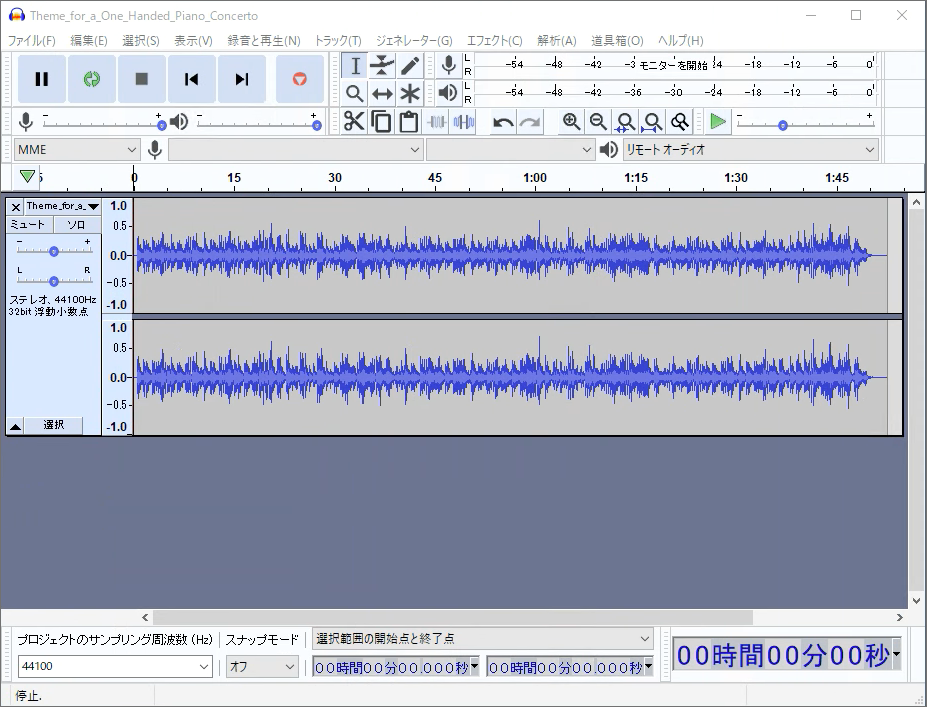
無料ソフトです。MacでもWinでも使えると思います。
ですが、どうも録音の質がいまいちだったので、インターフェースを買った時にバンドルされていたCubase LEを昨日使いましたら、まあ音のいいこと笑
今まで持っていたのに使い方を調べてなかったので宝の持ち腐れ状態だったんです。
ちゃんと録音の仕方調べて使いました笑

我が家あまり大きな音で音出しできないので、ミュートを着けて吹いたりするのですが、Audacityだとミュートの音をうまく拾ってくれないんですよね。設定の仕方なのかもしれないんですけど。
Cubaseはちゃんといい感じのバランスで拾ってくれました。
なので録音アプリもゆくゆくは有償がいいんじゃないかと思います。
動画編集アプリは、現在iMovieを使っています。
が、これも有償がいいと思います。
Final Cut ProもしくはAdobe Premiereのどちらかですね。
そのうち有償に切り替えたいと思います。
動画撮影はiPhoneのカメラ(確認したいのでインカメラで撮影)してます。
PCなどでモニターできるならアウトカメラのほうが質が良いと思います。
私は面倒なのでインカメラです。
ずるいとは思うんですけど、シミとか光の加減とかも(本当はあれば照明器具が欲しい)あるので、ちょっと肌質がいい感じに撮れるアプリを使っています笑

サムネイルは、Final Cut Proを使うと、そこで作れるみたいですね。
私はもともとフライヤーや印刷物を作るのをしているので、Photoshopを使っています。
文字の効果や配置の自由度なんかで言うとPhotoshopはすごくいいです。
YouTubeのために使う時間
YouTubeを毎日撮影・編集しているのにかかっている時間はだいたいネタと構成を考えるところも入れて3〜4時間です。
録音や撮影自体はうまくいけば1時間かからないのですが、ウォームアップなどからも入れると1時間半〜2時間ぐらいかかる時もあります。
編集は演奏動画ならば割とすぐなので1時間ちょっとあればできますが、基礎練習などの動画はテロップをたくさん入れるのでそれだけ時間がかかります。
編集は、普段から色んな人のYouTubeを「作る人目線」で見られると色々発見があると思います。
喋りのつなぎ、演奏しているカット割りとか、とにかく自分がやってみないと気付けないことが多いので色々実践して、その上で見るといいと思います。
いまだ過去に配信した撮って出しみたいなのはやっぱり再生回数伸びてないです。
逆にサムネイルをちゃんと作る、OP・EDを入れるようにしてからは再生回数が伸びてます。
まだまだ試すことはたくさんありますが、今後もできるだけ毎日配信を続けたいなあと思います。
ではまた。ばいば〜い!



コメント